APFS Container Resize Resize -virheen 49180 vianmääritys Macissa (08.20.25)
Useiden vuosien ajan vanhan HFS + -tiedostojärjestelmän käytön jälkeen Apple julkaisi Apple File System- tai APFS-tiedostot yhdessä macOS High Sierran kanssa. Uudessa tiedostojärjestelmässä oli parannuksia salaukseen, tiedostojen eheyteen ja tilan jakamiseen. Se lisäsi myös ominaisuuksia, kuten kloonausta ja tilannekuvia.
Tiedostojärjestelmä on mekanismi tietojen tallentamiseen kiintolevylle tai SSD: lle. Se seuraa, missä kappaleet, joista kukin tiedosto koostuu, ovat asemassa, sekä kunkin tiedoston metatiedot, mukaan lukien tiedoston nimi, koko, luomis- ja muokkauspäivämäärät sekä muut yksityiskohdat. Voit yleensä nähdä kaikki nämä tiedot Finderissa. 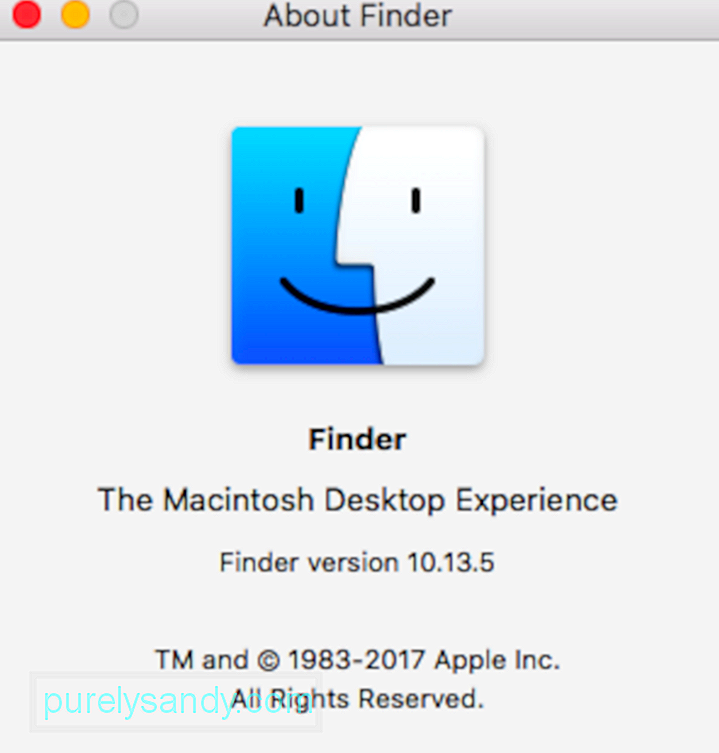
APFS (Apple File System) on Applen oma järjestelmä, joka on suunniteltu järjestämään ja jäsentämään tietoja tallennusjärjestelmässä. APFS korvasi 30 vuotta vanhan HFS + -järjestelmän, jota aiemmin käytettiin Mac-tietokoneissa.
HFS + ja HFS, jotka ovat hierarkkisen tiedostojärjestelmän aikaisempia versioita, luotiin levykkeiden päivinä, mikä oli Macin ensisijainen tallennusväline, kun kiintolevyt olivat vielä kallis vaihtoehto kolmansien osapuolten tarjoamana.
Apple suunnitteli APFS: n pääasiassa SSD: lle ja muille flash-pohjaisille tallennusjärjestelmille heti alusta alkaen. Vaikka APFS luotiin SSD-tallennustilaa varten, se toimii hyvin myös muiden nykyaikaisten kiintolevyjen kanssa. APFS sisältyy: 
- macOS Catalina (10.15)
- macOS Mojave (10.14)
- macOS High Sierra (10.13)
- macOS Big Sur
- iOS 10.3 ja uudemmat,
- tvOS 10.2 ja uudemmat
- watchOS 3.2 ja uudemmat
APFS: llä on useita ominaisuuksia, jotka erottavat sen vanhemmista tiedostojärjestelmistä.
- Kloonit: Kloonit mahdollistavat melkein välittömät tiedostokopiot myös ilman lisätilaa. Sen sijaan, että kopioitaisiin tiedosto tai asiakirja yksitellen sijainnista toiseen, kloonit voivat viitata alkuperäiseen tiedostoon sen sijaan, että ne jakavat samat tietolohkot kahden tiedoston välillä. Kun teet muutoksia yhteen tiedostoon, vain muutettu tietolohko kirjoitetaan uuteen klooniin. Sekä alkuperäinen että klooni jakavat edelleen alkuperäisiä tietolohkoja. Tämä paitsi tekee tiedostojen kopioinnista ja tallentamisesta poikkeuksellisen nopeaa, myös säästää tallennustilaa.
- Yksittäiskuvat: APFS voi luoda tilannekuvan, joka edustaa tiettyä ajankohtaa. Yksittäiskuvat mahdollistavat tehokkaan varmuuskopioinnin ja mahdollistavat palata siihen, miten asiat olivat tiettynä ajankohtana. Tilannekuvat ovat vain luku -viitteitä alkuperäiseen tilavuuteen ja sen tietoihin. Uusi tilannevedos ei vie todellista tilaa lukuun ottamatta tilaa, joka tarvitaan osoittimen tallentamiseen alkuperäiseen äänenvoimakkuuteen. Ajan myötä ja muutoksia alkuperäiseen äänenvoimakkuuteen tilannekuva päivitetään vain muutoksilla, jotka tapahtuvat.
- Salaus: APFS tukee vankkaa koko levyn salausta AES-XTS- tai AES-CBC-tiloissa. Sekä tiedostot että metatiedot on salattu. Tuettuja salausmenetelmiä ovat:
- Tyhjennä (ei salausta)
- Yksittäinen avain
- Moniavain, tiedostokohtaisilla avaimilla sekä tiedoille että metatiedoille
- Avaruuden jakaminen: Avaruuden jakaminen lopettaa osioiden koon ennalta määrittelemisen. Sen sijaan kaikki volyymit jakavat aseman taustalla olevan vapaan tilan. Avaruuden jakaminen sallii useiden asemien asemien kasvavan ja kutistuvan dynaamisesti tarpeen mukaan ilman tarvetta jakaa uudelleen.
- Copy-On-Write: Tämän tietosuojajärjestelmän avulla tietorakenteita voidaan jakaa niin kauan kuin muutoksia on tehty. Kun muutosta pyydetään (kirjoita), tehdään uusi ainutlaatuinen kopio varmistaen, että alkuperäinen jätetään ehjäksi. Vasta kirjoituksen jälkeen tiedostotiedot päivitetään vastaamaan viimeisimpiä tietoja.
- Atomic Safe-Save: Tämä muistuttaa kopioi kirjoitettavaksi -ajattelua, mutta sitä sovelletaan kaikkiin tiedostotoimintoihin, kuten tiedoston tai hakemiston uudelleennimeämiseen tai siirtämiseen. Käyttämällä uudelleen nimeä esimerkkinä tiedosto, joka nimetään uudelleen, kopioidaan uusien tietojen kanssa (tiedoston nimi). Vasta kun kopiointi on valmis, tiedostojärjestelmä päivitetään osoittamaan uusia tietoja. Tämä varmistaa, että jos kirjoitusta ei jostain syystä - kuten virtakatkoksesta tai suorittimen hikkauksesta - suoriteta loppuun, alkuperäinen tiedosto säilyy ehjänä.
- Harvat tiedostot: Tämä tehokkaampi tapa jakaa tiedostotilaa sallii tiedoston tilaa kasvaa vain tarvittaessa. Muissa kuin harvoissa tiedostojärjestelmissä tiedostotila on varattava etukäteen, vaikka tietoja ei olisikaan valmis tallennettavaksi.
Sen lisäksi, että vanhemmat Mac- tai Windows-tietokoneet eivät voi lukea APFS-muotoisia USB-muistitikkuja, useimpien ihmisten ei pitäisi törmätä vakaviin APFS-virheisiin - kaikki, mitä se muuttaa, on konepellin alla ja johtaa vain Maciin, joka on nopeampi, luotettavampi ja turvallisempi.
Mikä on APFS-virhekoodi 49180 Macissa?Kuten minkä tahansa uuden ohjelmisto- tai ominaisuusjoukon käyttöönoton yhteydessä, loppukäyttäjät saattavat törmätä erilaisiin odottamattomiin ongelmiin ja yhteensopimattomuuksiin. Yksi tällainen pilkka, johon käyttäjät törmäsivät, yritti muuttaa järjestelmän osion kokoa Levytyökalun avulla osion kutistumisen suorittamiseksi ja törmäsi virhekoodiin 49180.
Käyttäjät eivät pysty kutistamaan APFS macOS -osiota Levytyökalussa tai käyttämällä diskutilia. Kun he yrittävät jommallakummalla menetelmällä, he saavat APFS-säilön koon virheen 49180 - käyttökelvoton levytila.
Joissakin tapauksissa käyttäjä yritti poistaa Bootcamp-osion päälevytilan lisäämiseksi. Käyttäjä käytti Disk Utility -ohjelmaa, mutta valitettavasti Macintosh HD ei tullut suuremmaksi. Saatu varastotila katosi juuri ja käyttämätöntä tilaa on nyt. Kun yrität poistaa Levytyökalusovelluksen vapaan tilan toisen osion lisäämiseksi, mutta se palauttaa aina APFS-säilön koon virheen 49180 Macissa. "Vapaan" tilan poistaminen ja uuden osion luominen eivät myöskään toimi.
Mikä aiheuttaa virhekoodin 49180 APFS yrittäessäsi palauttaa vapaata tilaa?Kun kohtaat tämän APFS-säilön koon virheen 49180 - käyttökelvoton levytilaa, muista tämän tiedostojärjestelmän rajoitukset:
- Mac-tietokoneet, joissa on OS X 10.11 El Capitan tai vanhempi, eivät voi liittää tai lukea APFS-muodossa muotoiltuja taltioita. Älä siis muotoile ulkoisia kiintolevyjä tai USB-muistitikkuja APFS: ksi, jos niitä on ehkä käytettävä vanhempien Mac-tietokoneiden kanssa. Mac-tietokoneet, jotka käyttävät High Sierraa APFS-muotoisilta asemilta, toimivat kuitenkin hyvin, kun ulkoiset kiintolevyt ovat edelleen HFS + -muodossa.
- Vaikka High Sierra -asennusohjelma voi muuntaa äänenvoimakkuuden HFS +: sta APFS: ksi asennuksen aikana, et voi muuntaa APFS: ää takaisin HFS +: een poistamatta sitä ensin. Sinun on varmuuskopioitava kaikki tiedot siitä, alustettava APFS: ksi ja palautettava sitten tiedot.
- Suosittelemme, että et käytä vanhoja levynkorjaus- ja palautusohjelmistoja, joita ei ole päivitetty High Sierralle APFS-muotoinen volyymi.
- Applen Boot Camp, jonka avulla voit käyttää Windowsia Mac-tietokoneellasi, ei tue lukemista / kirjoittamista APFS-muotoisissa Mac-taleissa.
- APFS-muodossa muotoillut volyymit. ei voi tarjota jakopisteitä verkon kautta AFP: n avulla, vaan sen sijaan on käytettävä SMB: tä tai NFS: ää.
Joten jos poistat osion Boot Campilla, kohtaat todennäköisesti tämän virheen yhteensopivuusongelmien vuoksi.
Toinen asia, joka sinun on otettava huomioon, on aseman kunto. . Vioittunut asema voi aiheuttaa laajan levyvirheiden määrän, ja APFS-säilön koon virhe 49180 Macissa on vain yksi niistä.
Kuinka korjata APFS-säiliön koon virhe 49180 Macissa?APFS-säilön korjaaminen muuta virheen 49168 kokoa macOS High Sierrassa, suosittelemme ensin puhdistamaan tietokoneesi premium-apuohjelmalla, kuten Mac-korjaussovellustyökalulla. Tämä työkalu tarkistaa järjestelmäsi mahdollisten suorituskykyä rajoittavien ongelmien, kuten välimuistitiedostojen ja tarpeettomien sovellusten, varalta. Se myös optimoi RAM-muistisi luomaan tilaa aktiivisille sovelluksille ja suosittelee säätöjä, jotka säästävät energiaa.
Tietokoneen puhdistamisen jälkeen voit nyt korjata APFS-säilön koon virheen 49180 macOS: lla menetelmillä. lueteltu alla.
Mutta ensin varmuuskopioi Mac. Yksi keskeisimmistä varotoimenpiteistä ennen minkään toiminnon suorittamista on Varmuuskopiointi. Käytännön varmuuskopioinnin avulla tietojen palauttamisen kaltaisia asioita on helppo lieventää. Mutta jos siinä tapauksessa varmuuskopiota ei ole tai käytettävissä oleva varmuuskopio ei ole uusi, ei tarvitse huolehtia. On turvallisia, luotettavia ja tehokkaita APFS Data Recovery -ohjelmistovaihtoehtoja menetettyjen, poistettujen tai käytettävissä olevien tietojen palauttamiseksi melkein kaikissa tilanteissa lukuun ottamatta korvausta.
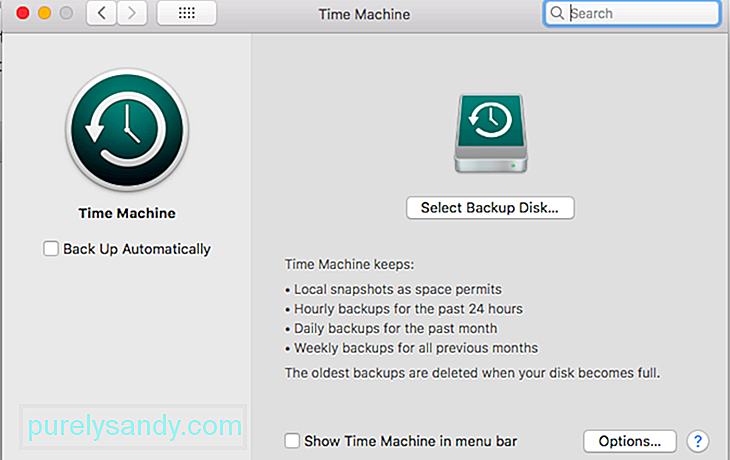 Sammuta sitten Time Machinein automaattiset varmuuskopiot: p>
Sammuta sitten Time Machinein automaattiset varmuuskopiot: p>
Kun olet suorittanut yllä olevat valmisteluvaiheet , voit jatkaa seuraavia ratkaisuja.
Korjaa numero 1. Luo osio terminaalin avulla.Kuten aiemmin mainittiin, Levytyökalusovelluksesta ei ole hyötyä levyosio-ongelman ratkaisemisessa. Tätä varten sinun on luotettava Terminal-sovellukseen. Ennen kuin käynnistät Terminalin, sinun on varmuuskopioitava tietosi ja sammutettava sitten Time Machinen automaattiset varmuuskopiot. Näin automaattinen varmuuskopiointi poistetaan käytöstä Time Machine:
Kun Time Machine on poistanut automaattisen varmuuskopioinnin käytöstä, seuraava askel on käyttää päätelaitetta APFS-osion sijainnin löytämiseen. Suorita seuraavat vaiheet: 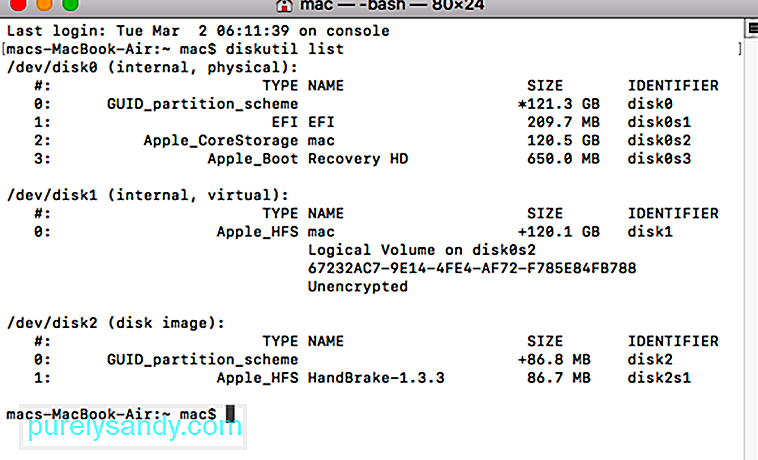
Yritä nyt luoda APFS-osio Macille ja katso, saatko vielä virheitä. Jos mikään ei muutu, seuraavat muut menetelmät, vaikkakin hieman monimutkaisemmat, auttavat ratkaisemaan ongelman.
Oletetaan, että haluat muuttaa APFS-säilön koon tietyn kokoiseksi, esimerkiksi 550 Gt, 1 Tt: n kiintolevyltä, sinun on syötettävä komento Terminaliin osoittamalla tämä. Kirjoita terminaaliin sudo diskutil apfs resizeContainer disk0s2 450g jhfs + Extra 550g. Loput tilasta ovat HFS + -tiedostojärjestelmiä.
Edellä olevaa tekniikkaa voidaan käyttää myös lukuisten osioiden luomiseen. Usean osion luomiseen tähtäävä komentorivi näyttäisi tältä: sudo diskutil apfs resizeContainer disk0s2 400g jhfs + Media 350g FAT32 Windows 250g.
Toinen asia, jonka voit tehdä, on luoda kaava tällä tavalla - diskutil automaattisesti -havaitse uuden osion äänenvoimakkuus: sudo diskutil apfs resizeContainer disk0s2 650g jhfs + Media 0b.
Korjaa # 2. Käytä Levytyökalua. 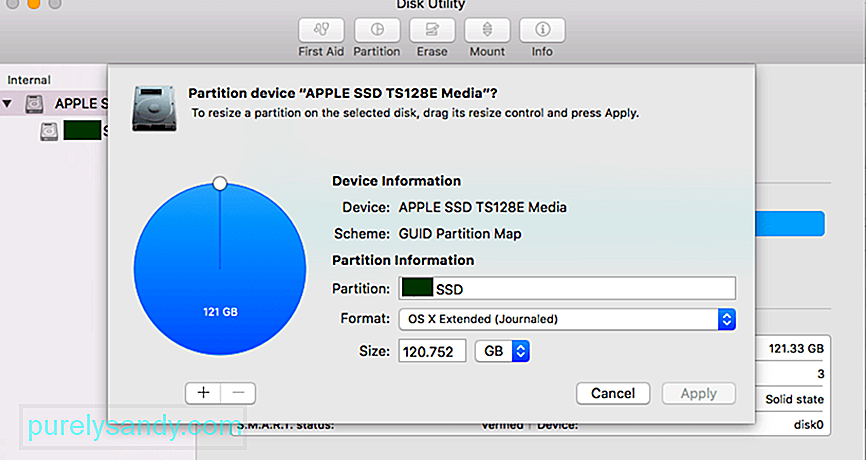 Vaikka tämä artikkeli aloitettiin huomauttamalla, että Levytyökalusovelluksella on vain vähän apua uuden osion luomisen kyvyttömyyden luominen Macissa -ongelman ratkaisemisessa, se voi silti olla hyödyllinen, varsinkin jos käytät vanhempaa versiota käyttöjärjestelmä. Voit käyttää Levytyökalusovellusta sen jälkeen kun olet käyttänyt Terminaalia yllä mainittujen komentojen suorittamiseen.
Vaikka tämä artikkeli aloitettiin huomauttamalla, että Levytyökalusovelluksella on vain vähän apua uuden osion luomisen kyvyttömyyden luominen Macissa -ongelman ratkaisemisessa, se voi silti olla hyödyllinen, varsinkin jos käytät vanhempaa versiota käyttöjärjestelmä. Voit käyttää Levytyökalusovellusta sen jälkeen kun olet käyttänyt Terminaalia yllä mainittujen komentojen suorittamiseen.
Viimeinen suosittelemamme ratkaisu sisältää luotettavan levyn eheytysohjelmiston, kuten Auslogicsin levyn eheytys. Se helpottaa uusien levyjen ja osioiden luomista tietokoneellesi.
Voi myös olla, että levyosiosi on vioittunut ja siksi APFS-osion luominen on mahdotonta. Jos näin on, lue tämä artikkeli vioittuneen tai poistetun macOS-osion korjaamisesta.
Jos ongelma jatkuu ja saat yhä APFS-säilön koon virhekoodin 49168 Mac-tietokoneellesi aina, kun yrität Uuden osion luomiseksi sinun on todennäköisesti mentävä Mac-klinikalle tai otettava yhteyttä Applen asiakaspalveluun. He tietävät mitä tehdä.
Korjaus # 4: Kutista APFS-osio.Jos päätät palauttaa kyseisen tilan APFS-säilöön, voit tehdä sen myös käyttämällä diskutilia. Ensin sinun on kuitenkin poistettava JHFS + tai muu osio ja asetettava se vapaaksi tilaksi kiintolevyllesi.
Tällöin diskutil lunastaa automaattisesti kaiken vapaan tilan fyysisessä tallennuslaitteessa, mutta voit myös korvata 0 koon arvolla.
Seuraavaksi sinun on aktivoitava uudelleen Aikakone. Älä unohda ottaa Time Machine uudelleen käyttöön, kun olet lopettanut kutistuvan APFS-osion. Vaihda tätä työkalua seuraavasti:
Jos havaitsit virhekoodin 49180 APFS yrittäessäsi palauttaa vapaata tilaa Macissa, älä huoli, koska se ei ole vakava virhe. Muista kuitenkin varmuuskopioida tiedostosi, jotta estät tietojen menetyksen onnettomuuden sattuessa. Sitten voit kokeilla edellä mainittuja neljää tapaa nähdäksesi, mikä niistä sopisi sinulle. Jos tiedät muita tämän virheen ratkaisuja, ilmoita siitä meille kommenteissa.
YouTube-video: APFS Container Resize Resize -virheen 49180 vianmääritys Macissa
08, 2025

